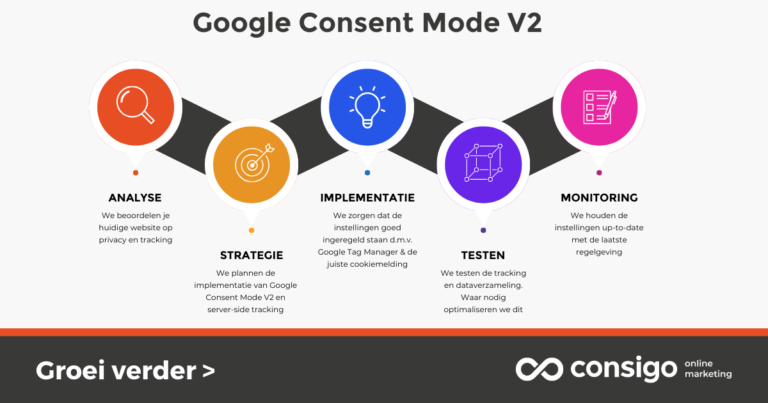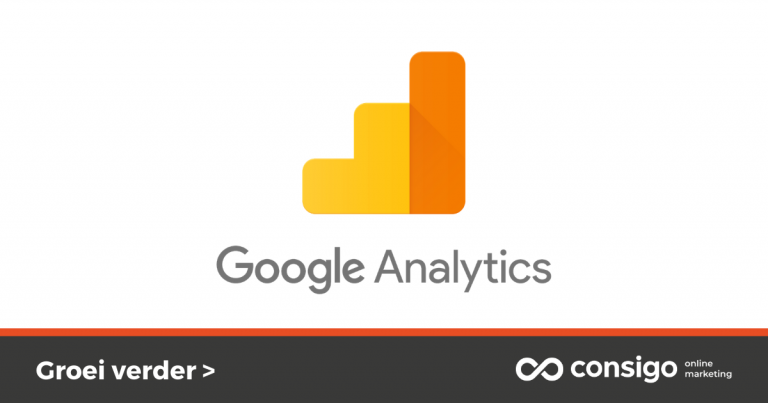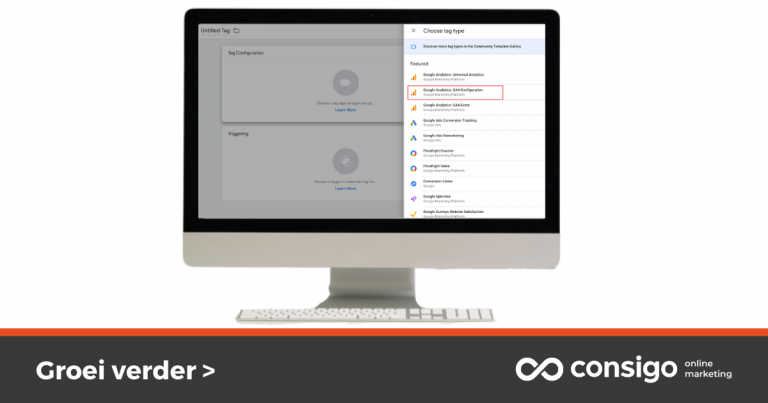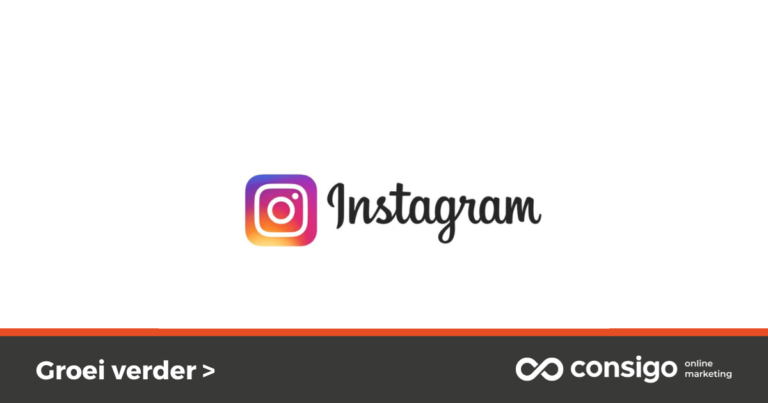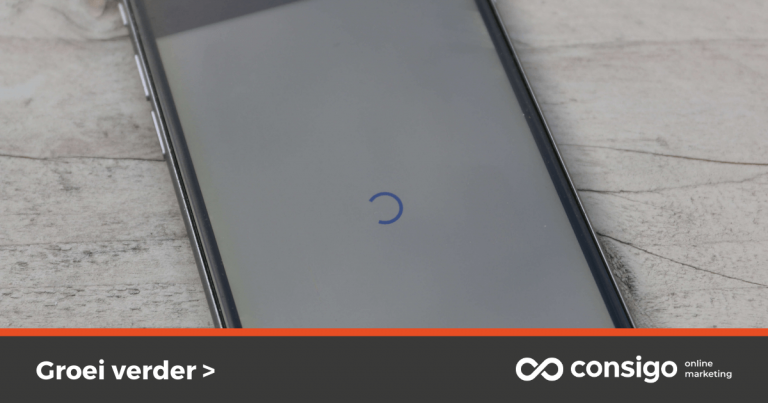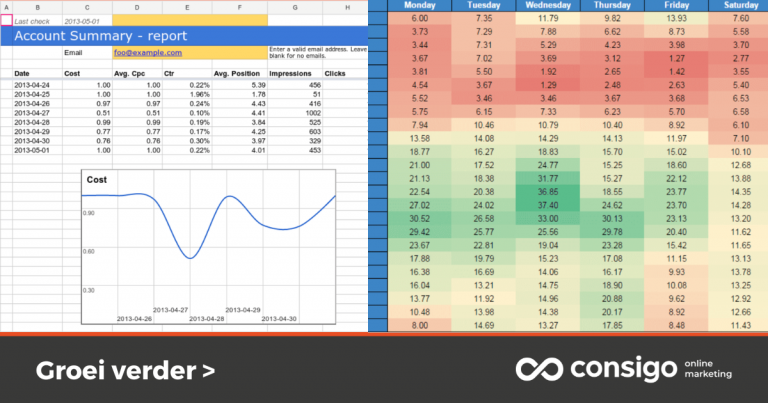Google Analytics – upgraden naar GA4
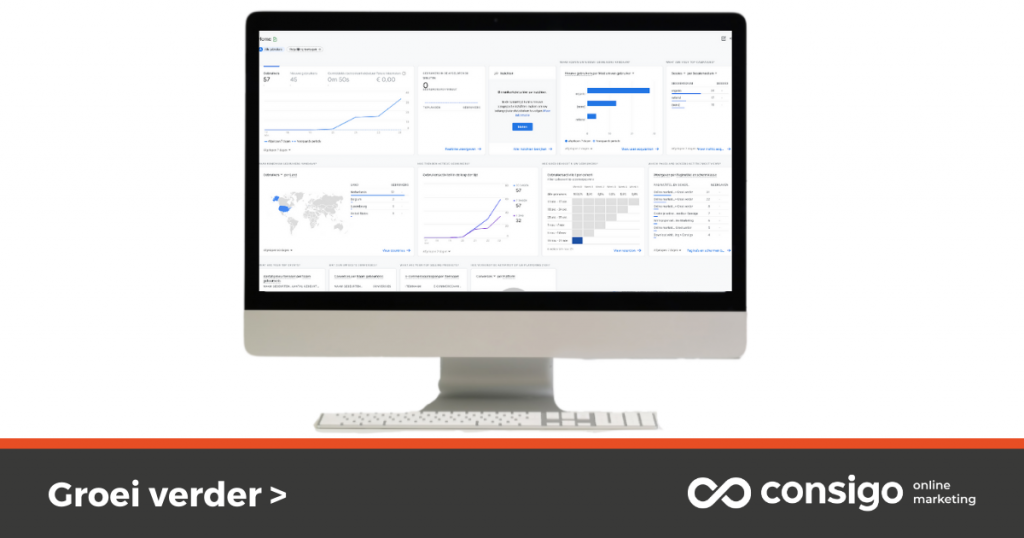
GA4 versie Google Analytics
In dit blog nemen wij je stap-voor-stap mee in het upgraden naar de nieuwe GA4 versie van Google Analytics. Google Analytics is een zeer krachtige analyse tool voor je website, waardoor dit soms complex kan overkomen. Geen zorgen! In dit blog hebben we de upgrade naar GA4 in 9 stappen uiteen gezet én geven we je een checklist mee. Nu weet jij zeker dat je niks mist voor een goede start:
Blog serie > Google Analytics – vernieuwing
Wil je meer weten over het optimaal inzetten van het vernieuwde Google Analytics? Lees dan alle blogs rondom deze vernieuwde versie. Wij verzamelen al onze info en ervaringen in een blog serie. Lees verder >
Stap-voor-stap upgraden naar GA4
Neem de tijd voor het updaten van je Analytics omgeving. Haastige spoed is zelden goed – zeker als het gaat over de data van je website. Het heeft nogal wat consequenties als er toch wat zaken over het hoofd worden gezien.
Voordat we beginnen is het goed om twee dingen bij de hand te hebben:
- Je huidige Google Analytics account. (mocht je helemaal nieuw zijn in Google Analytics lees dan hier meer informatie.)
- Je Google Tag Manager inloggegevens (als je die hebt).
Mocht je geen Google Tag Manager hebben, geen zorgen. Aan het einde van dit blog laten we je zien hoe je deze upgrade kan installeren zonder Google Tag Manager.
Stappenplan voor upgraden:
1. Login op je Google Analytics account
2. Navigeer naar de Property die je graag zou willen upgraden
Kies een weergave, het maakt niet uit welke je kiest.
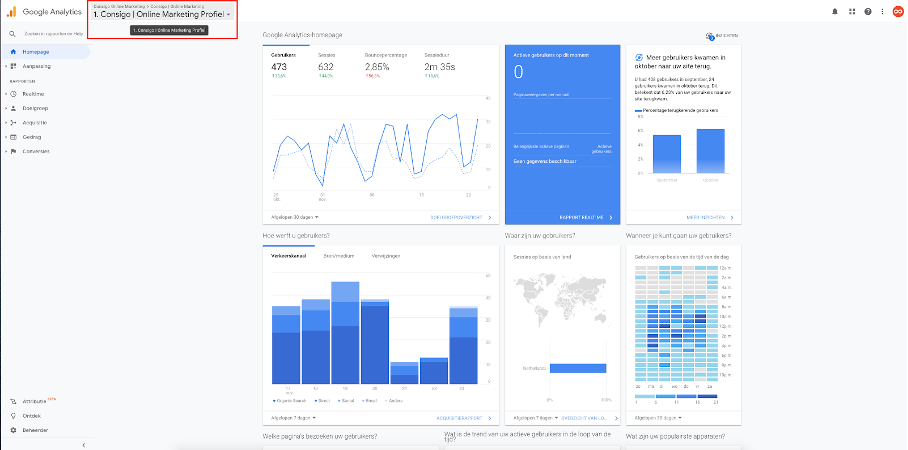
De weergave in de Property die we willen upgraden
3. Klik op “Beheerder”
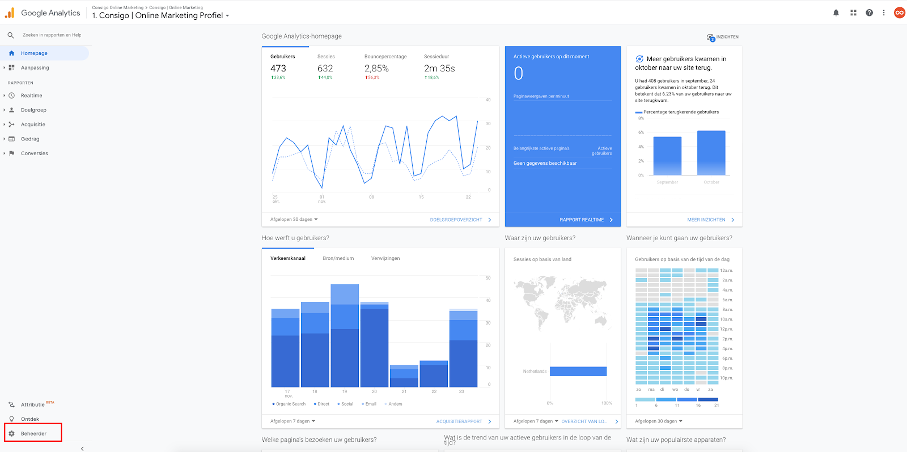
De knop “Beheer”
4. Upgraden naar GA4
Zodra je in beheer zit, zie je onder de lijst met opties voor Propertybeheer de optie om te upgraden naar GA4.
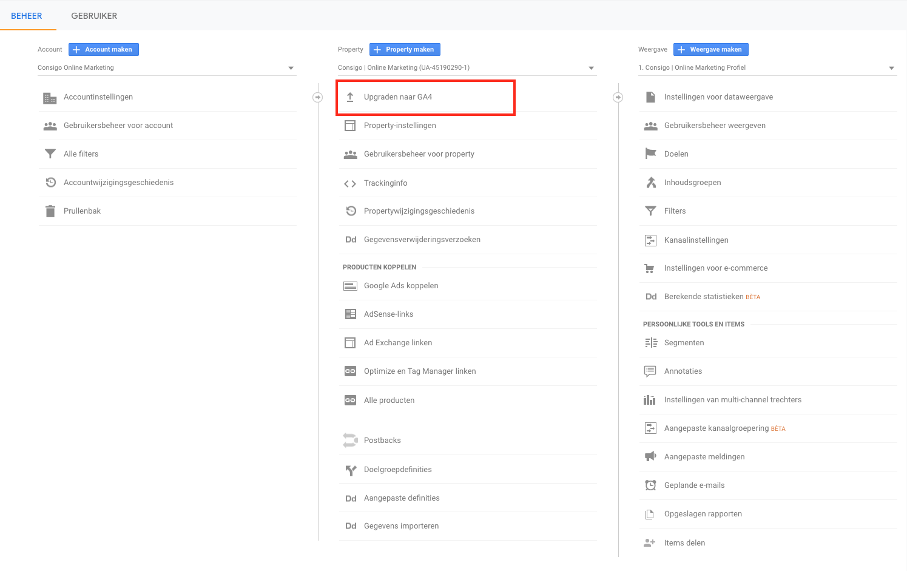
Klik op “Upgraden naar GA4”
5. GA4 koppelen
Er verschijnt nu een overzicht waarin staat dat je GA4 property nog niet gekoppeld is. Om dit te koppelen klik je op “Aan de slag”.
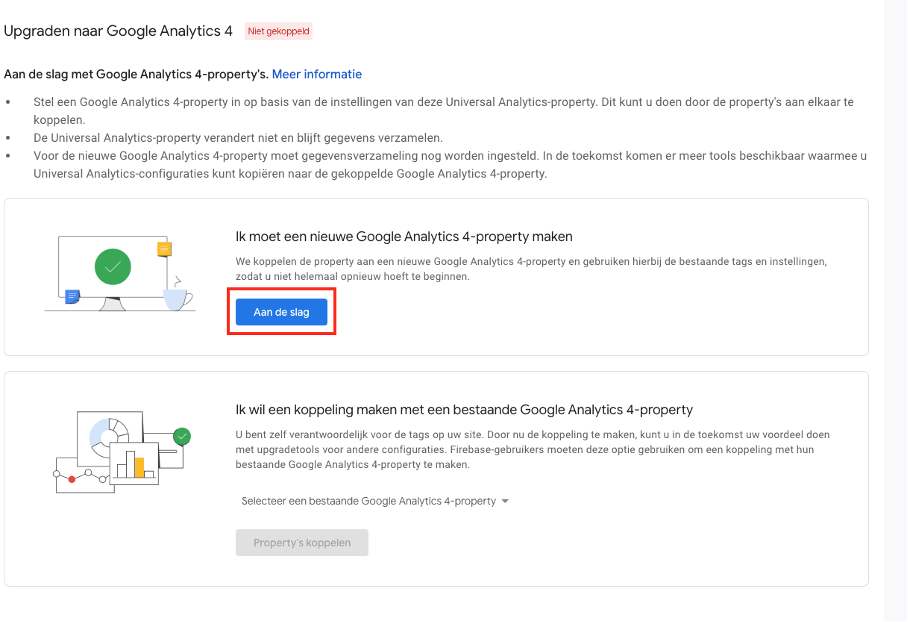
6. Een nieuwe GA4-property maken
Er wordt gevraagd of je een nieuwe Google Analytics 4 property wil maken. Laat alle vakjes leeg en klik op “Property maken”.
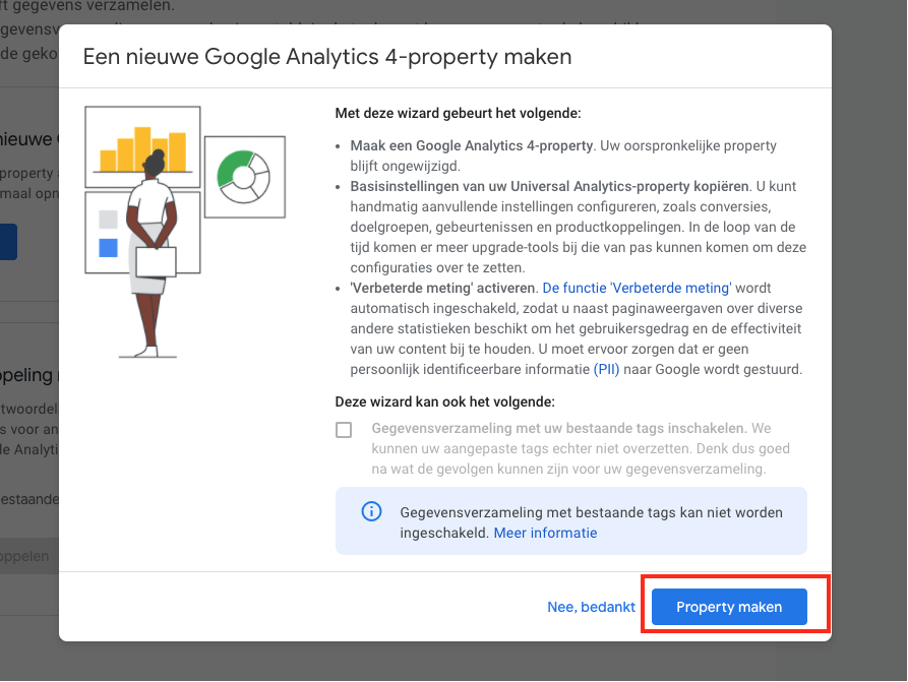
7. Data importeren
De property is nu aangemaakt, maar er is nog geen data beschikbaar. Om de data in je nieuwe GA4 Property te krijgen moet er nog een koppeling gemaakt worden tussen je website en deze nieuwe property. Om te beginnen klik op “Taginstallatie”.
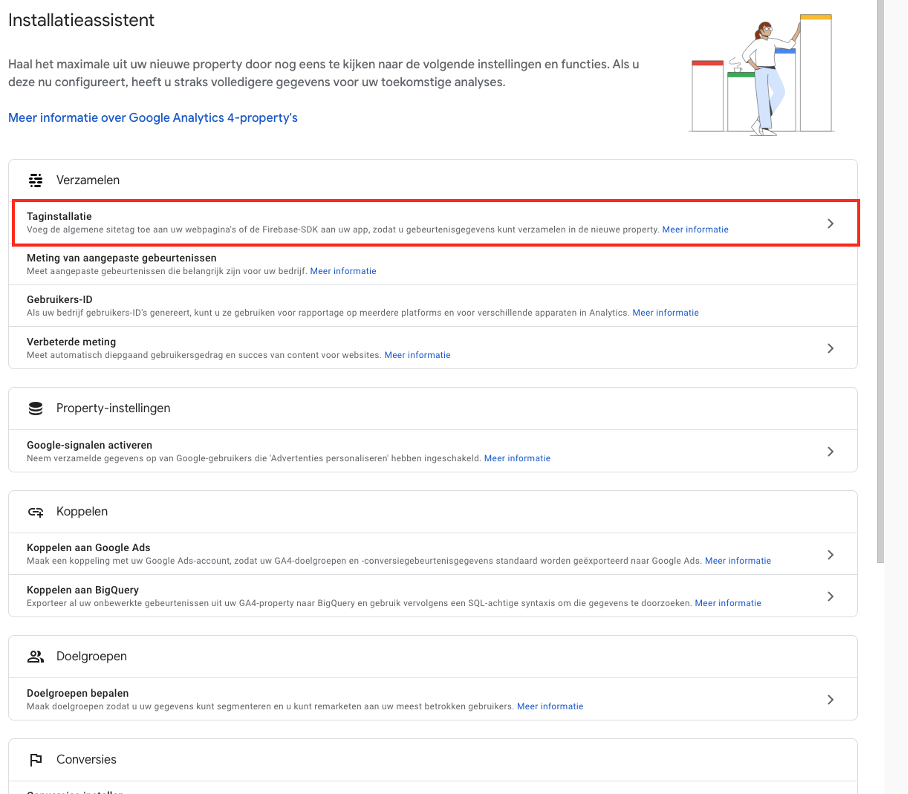
8. Website koppelen
Vervolgens kom je in het overzicht met verschillende gegevens streams. Je website staat hier al bij, maar heeft nog geen data ontvangen. Klik op je website om deze te koppelen.
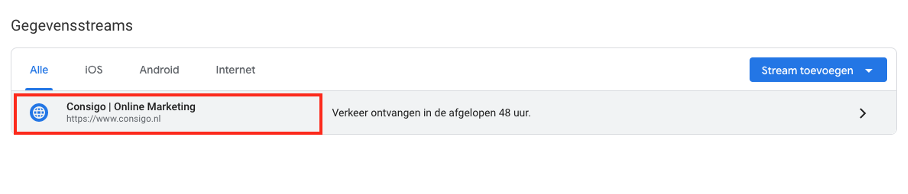
9. Sitetag
Er verschijnt een overzicht met installatie mogelijkheden voor de sitetag van de GA4 property. Als je Google Tag Manager hebt, lees dan in dit blog hoe je je sitetag via Tag Manager kan installeren.
Mocht je geen Google Tag Manager hebben klik dan op “Algemene sitag (gtag.js)”:
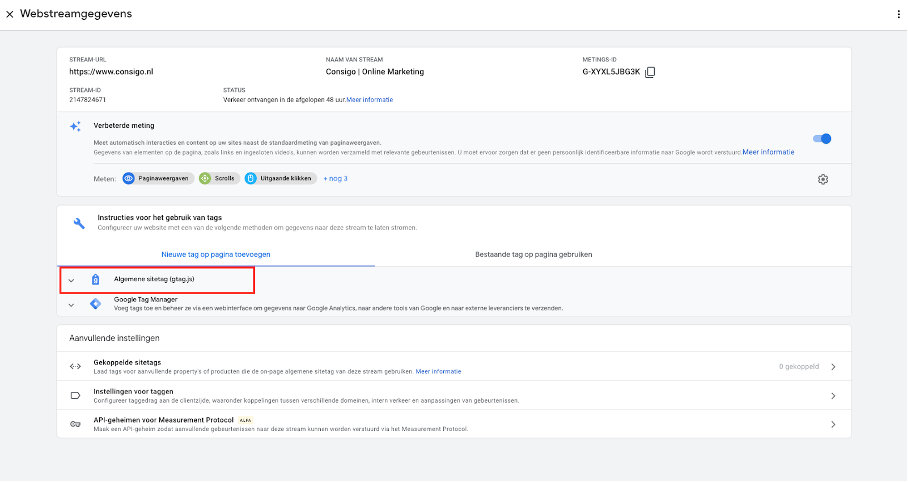
Vervolgens verschijnt er een code, laat deze code door je webbouwer zo hoog mogelijk in de <head> van je website zetten.
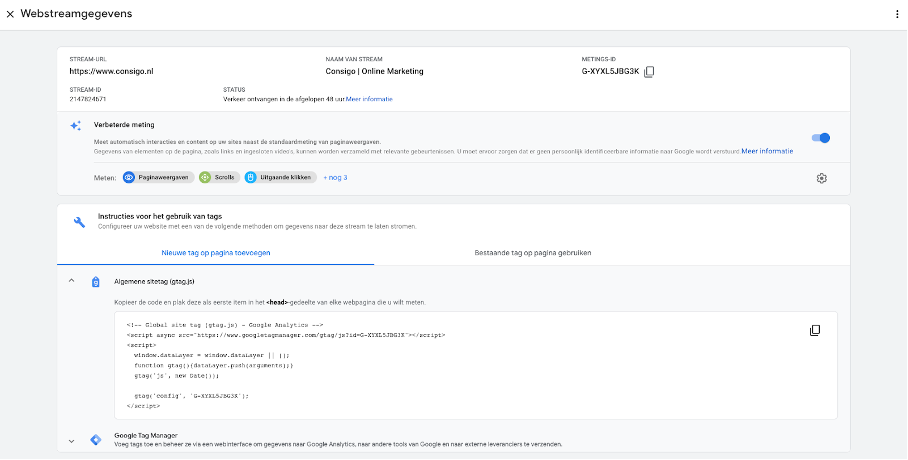
Na alle voorgaande stappen kun je de nieuwe Property terugvinden in de lijst.
Tip: Geef de nieuwe Property een duidelijke naam – dat zorgt ervoor dat jij en je collega’s weten dat dit de nieuwe G4 versie is.
Laat je oude Property nog een aantal maanden draaien, totdat je helemaal bekend bent met GA4 en je zeker weet dat alle data klopt. In dit blog gaan we verder in op het installeren van de GA4 tag via Google Tag Manager.
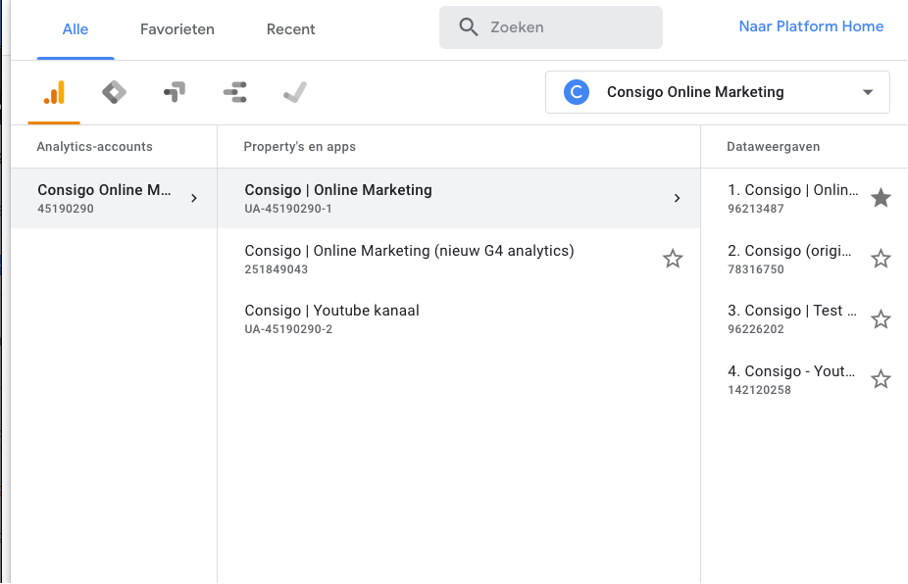
Checklist voor GA4
Wil je zeker weten dat je niks mist? Onderstaande checklist helpt jou om een goede start in GA4 te maken:
Extra tip: Wil je meer begrijpen van GA4? Volg dat onze webinar op 28 juni!
Meer weten over het Google Analytics GA4?
Wil je ook snel aan de slag met alle nieuwe mogelijkheden van Google Analytics GA4? Neem dan contact met ons op. Wij adviseren je graag.
Blijf op de hoogte
Neem contact op
Heb je vragen over deze blogs? Of wil je aan de slag met online marketing? Neem dan gerust contact op met Jurgen via: jurgen@consigo.nl of 085-888-2822. Wij helpen je graag.